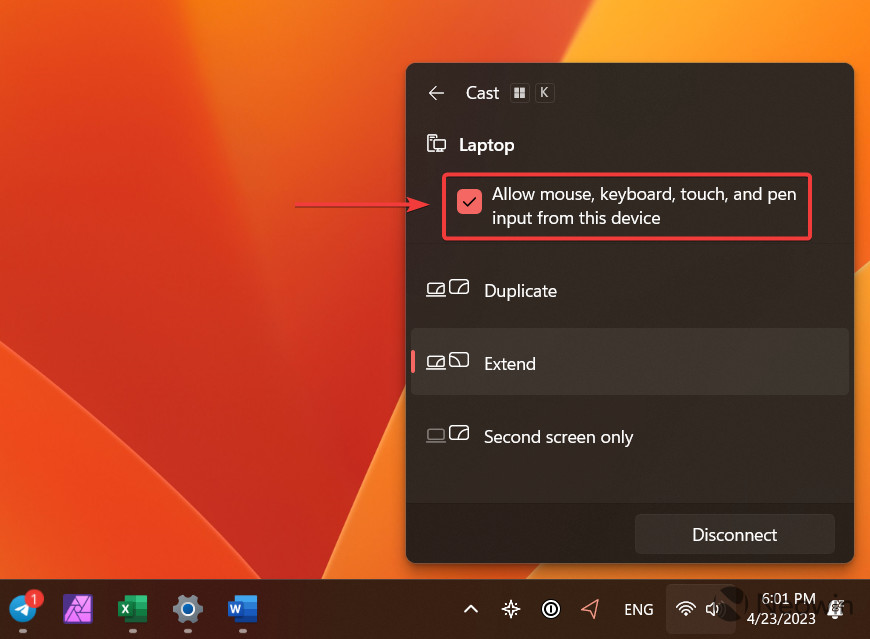Thanh Thúy
Well-known member

Hiện nay, việc sử dụng màn hình phụ đã trở nên phổ biến, thậm chí là rất cần thiết đối với người dùng đang làm một số công việc như đồ họa, chỉnh sửa video, steamer… Màn hình phụ giúp người dùng có thể sử dụng nhiều ứng dụng cùng một lúc, mở rộng không gian làm việc cũng như cải thiện trải nghiệm người dùng.
Nếu đang sở hữu một chiếc laptop hoặc tablet phụ chạy hệ điều hành Windows 11, người dùng có thể sử dụng tính năng Wireless Display để tận dụng chúng làm màn hình phụ. Dưới đây sẽ là cách kích hoạt Wireless Display để người dùng có thể biến laptop thành một chiếc màn hình phụ một cách nhanh chóng.
Cách tận dụng laptop hoặc tablet Windows làm màn hình phụ
Lưu ý: Để sử dụng Wireless Display, máy tính của người dùng bắt buộc phải hỗ trợ Miracast – một tiêu chuẩn cho các kết nối không dây từ thiết bị gửi đến thiết bị thu.
- Để kiểm tra thiết bị có hỗ trợ Miracast không, người dùng nhấn tổ hợp phím Windows + R và gõ dxdiag.
- Nhấn Save All Information… và lưu file Notepad thông số kỹ thuật.
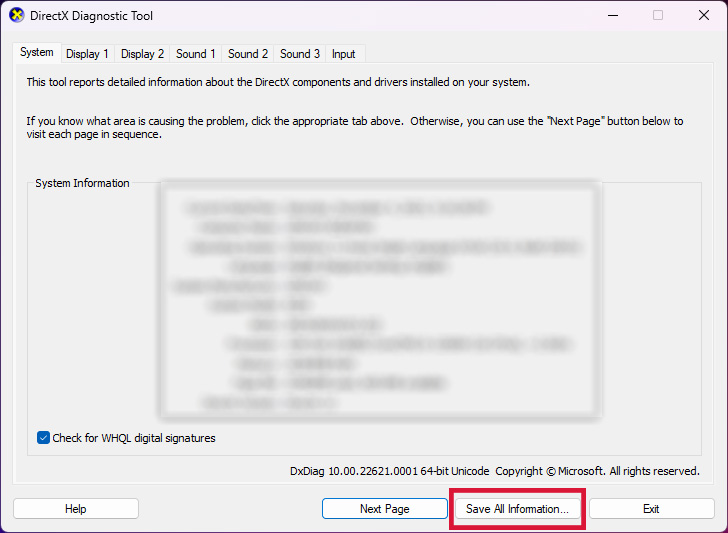
- Mở file Notepad vừa lưu và tìm dòng Miracast. Nếu hiện Available thì thiết bị của bạn có hỗ trợ tiêu chuẩn này. Và nếu không có, bạn sẽ không thể sử dụng tính năng Wireless Display.

Đối với thiết bị phụ (laptop/tablet)
- Bước 1: Mở Settings > Apps > chọn Optional Features.
- Bước 2: Chọn View features và nhập Wireless Display.
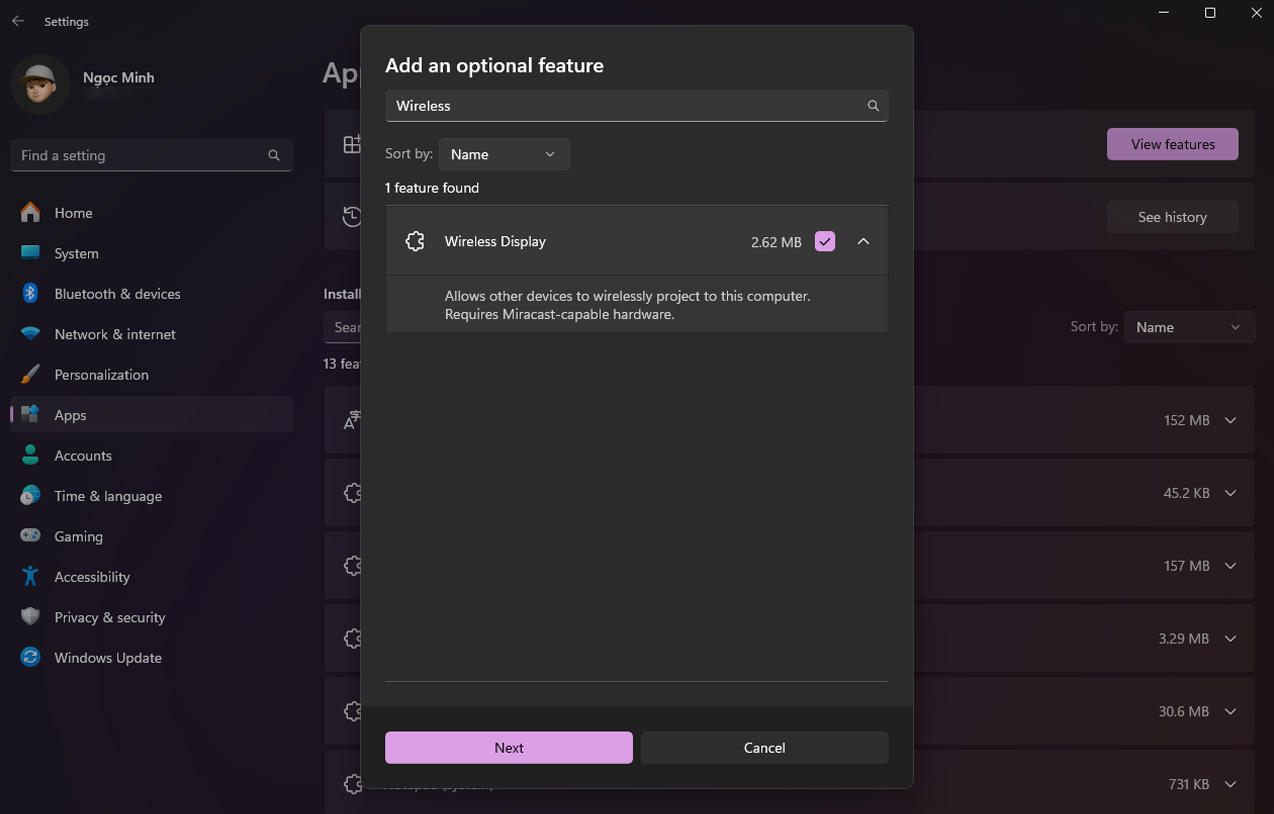
- Bước 3: Nhấn Install để cài đặt. Tính năng này có dung lượng khoảng 2,62MB ~ 3MB (tuỳ theo phiên bản Windows và thiết bị).

Sau khi cài đặt xong, người dùng cần mở ứng dụng Wireless Display trong thanh Start Menu để thiết bị có thể sẵn sàng truyền tín hiệu.
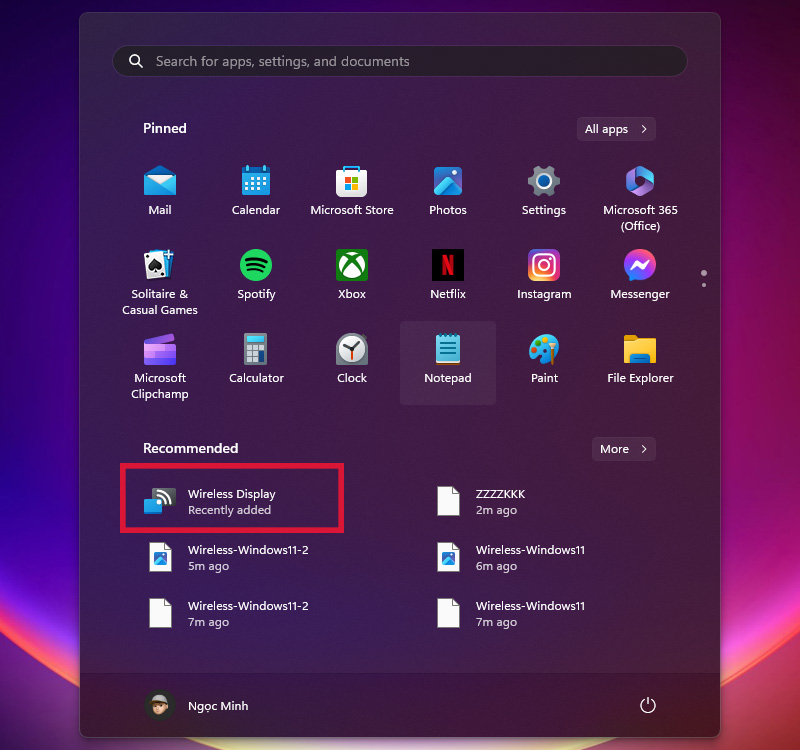
Trên máy tính chính
Người dùng cần nhấn tổ hợp phím Windows + K để mở mục Cast (Truyền). Sau đó tìm tên của thiết bị phụ và kết nối.
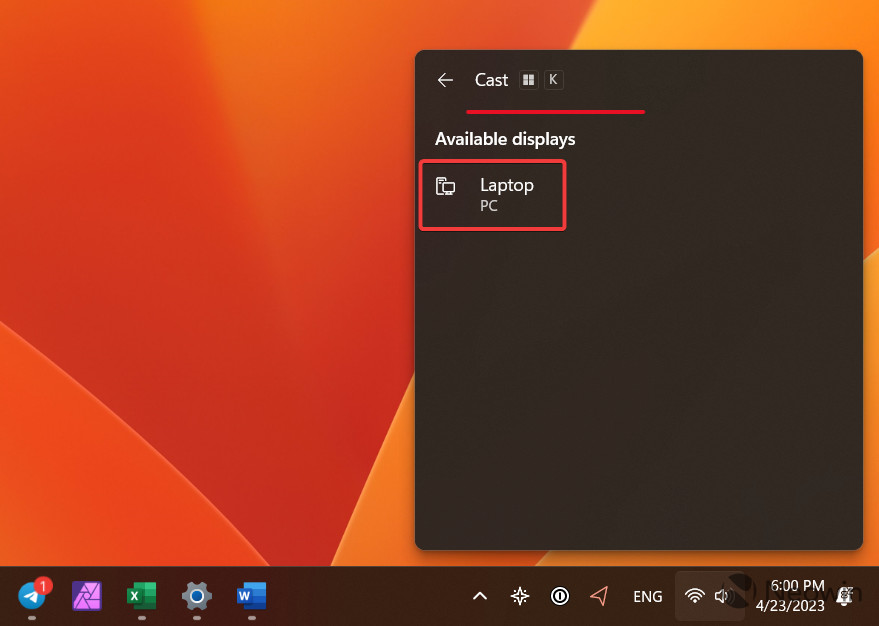
Sau khi kết nối thành công, người dùng có thể chọn chế độ hiển thị như Duplicate, Extend hoặc Second screen only. Bên cạnh đó, tính năng này cũng cho phép người dùng sử dụng bàn phím, chuột, bút ở trên thiết bị chính để điều khiển trong laptop/tablet phụ.
- Để ngắt kết nối, người dùng cần nhấn tổ hợp phím Windows + K và chọn Disconnect.